在数字化媒体的早期时代,Adobe Flash Player曾是网页上播放动画、视频和互动内容不可或缺的工具。尽管现在它的使用已大幅减少,但在一些旧网站或特定应用中,你可能仍然需要启用Flash Player来查看某些内容。下面,我们就来详细讲解如何在不同的浏览器中手动启用并使用Adobe Flash Player。
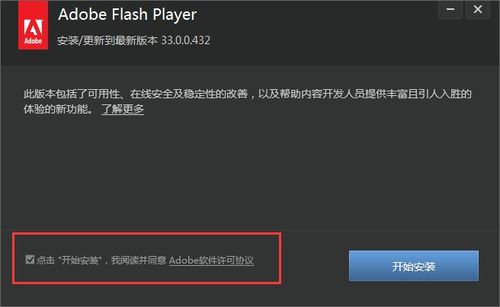
在开始之前,请确保你的计算机上已经安装了Adobe Flash Player。若未安装,可以访问Adobe官网下载并安装最新版本的Flash Player。需要注意的是,由于Flash Player的安全性问题和逐渐被淘汰的趋势,Adobe已不再积极更新该软件,因此在使用时要格外注意安全问题。
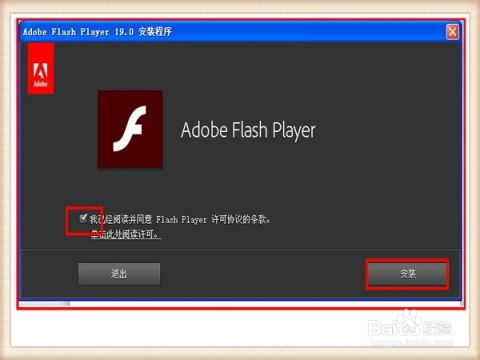
1. 打开Chrome浏览器:首先,启动你的谷歌Chrome浏览器。
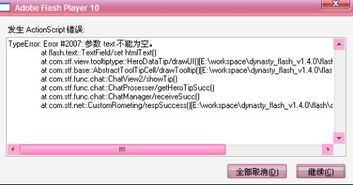
2. 进入设置:点击右上角的菜单图标(通常是三个垂直的点),在弹出的对话框中选择“设置”。

3. 隐私设置和安全性:在设置页面中,找到并点击左侧的“隐私设置和安全性”选项。
4. 网站设置:接着,在右侧的隐私设置中,点击“网站设置”。
5. Flash设置:在网站设置页面中,向下滚动直到找到“Flash”部分。
6. 启用Flash:默认情况下,Chrome可能会将Flash设置为“先询问(推荐)”。你可以将其更改为“允许”,但“先询问”是一个更安全的选择,因为它会在需要Flash内容时提示你。
7. 刷新页面:在做出更改后,返回你需要观看Flash内容的网页,并刷新页面。如果Flash内容被检测到,Chrome会弹出提示询问是否允许Flash运行,点击“允许”即可。
1. 打开Firefox浏览器:启动你的火狐Firefox浏览器。
2. 访问安全图标:在地址栏的右侧,找到一个类似盾牌的安全图标,点击它。
3. 更多信息:在弹出的面板中,点击绿框内的箭头以展开更多选项,然后点击“更多信息”。
4. 运行Flash:在“权限”部分,找到“运行Flash”选项,并取消勾选“使用默认设置”。然后,勾选“允许”以启用Flash。
5. 附加组件设置:为了确保Flash能够顺利运行,你还可以点击右上角的菜单键(三条横线),选择“附加组件”。
6. 管理插件:在附加组件页面中,点击左侧的“插件”选项卡,找到Shockwave Flash,并点击“选项”按钮。
7. 取消拦截:在打开的页面中,取消“拦截”和“保护”的勾选,同时设置“总是激活”。
完成上述步骤后,刷新包含Flash内容的网页即可。
1. 打开IE浏览器:启动你的Internet Explorer浏览器。
2. 访问包含Flash的页面:打开一个包含Flash内容的网页,如视频网站。
3. 打开工具菜单:点击右上角的“齿轮”图标,打开工具菜单。
4. 管理加载项:从工具菜单中选择“管理加载项”。
5. 启用Shockwave Flash Object:在加载项列表中,找到Shockwave Flash Object并选中它。确保当前网站包含富媒体内容,否则该对象可能不会显示在列表中。点击“启用”按钮,然后点击“关闭”退出管理加载项窗口。
五、在Microsoft Edge浏览器中启用Flash Player(适用于旧版Edge,即基于Chromium之前的版本)
1. 打开Edge浏览器:启动你的Microsoft Edge浏览器。
2. 进入设置:点击右上角的“…”图标,然后选择底部的“设置”。
3. Cookie和网站权限:在设置页面中,找到并点击“Cookie和网站权限”。
4. Adobe Flash设置:在权限列表中,找到并点击“Adobe Flash”。
5. 开启Flash:将“使用Adobe Flash Player”的开关切换到“开”。
6. Internet Explorer模式:由于新版Edge不再直接支持Flash,你可能需要切换到Internet Explorer模式。点击“默认浏览器”,将“允许在Internet Explorer模式下重新加载网站”切换到“开”。然后,在浏览网页时,点击右上角的“…”图标,选择“更多工具”,再点击“在Internet Explorer模式下重新加载”。如果“更多工具”中没有此选项,你可以通过安装“IE Tab”扩展来实现类似功能。
请注意,随着macOS的更新,Safari浏览器已经逐渐淘汰了对Flash Player的支持。以下步骤适用于较旧版本的Safari。
1. 打开Safari偏好设置:点击屏幕左上角的Safari菜单,选择“偏好设置”。
2. 安全性标签:在偏好设置窗口中,点击“安全性”标签。
3. 插件设置:在安全性标签页中,找到并点击“插件设置”。
4. 启用Flash Player:在插件设置页面中,找到Adobe Flash Player并勾选它。确保右侧设置里的网址选项为“打开”状态。点击“完成”保存设置。
由于Flash Player已知存在多个安全漏洞,Adobe已不再对其进行积极更新。因此,在使用Flash Player时,请务必注意以下几点:
仅在你信任的网站上运行Flash内容。
避免在公共计算机或不受信任的网络环境中使用Flash。
定期更新你的浏览器和操作系统,以减少潜在的安全风险。
考虑使用替代技术,如HTML5,来播放网页上的动画和视频内容。
随着技术的进步和网页标准的更新,Flash Player正逐渐被淘汰。许多现代网站已经转向使用更安全、更高效的技术来提供动画和视频内容。因此,如果你发现某个网站仍然要求你启用Flash Player才能查看内容,可能是时候考虑寻找一个更现代的替代网站了。
16.88M素白白影视免会员版
84.95M5G影视免费看剧
34.89M枪手射击3D
24.48M愤怒的火柴人5中文辅助菜单
149.34K冬季运动会游戏
60.37M可可交友最新版
70.39M附近爱闪聊APP
52.07M晋江文学城官网手机版
59.85M医站到家app
17.04M因狄斯的谎言手机版
本站所有软件来自互联网,版权归原著所有。如有侵权,敬请来信告知 ,我们将及时删除。 琼ICP备2024021917号-13